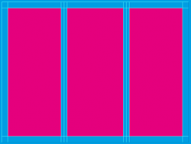ps CS4 工具学习之——修复画笔工具
修复画笔工具  :修复画笔工具可用于校正瑕疵,使它们消失在周围的图像中。使用修复画笔工具可以利用图像或图案中的样本像素(也就是源点)来绘画。并且将样本像素的纹理、光照、透明度和阴影与所修复的像素进行匹配。从而使修复后的像素不留痕迹地融入图像的其余部分。
:修复画笔工具可用于校正瑕疵,使它们消失在周围的图像中。使用修复画笔工具可以利用图像或图案中的样本像素(也就是源点)来绘画。并且将样本像素的纹理、光照、透明度和阴影与所修复的像素进行匹配。从而使修复后的像素不留痕迹地融入图像的其余部分。
用法:因为这个工具的原理就是用定于的样本像素(源点)来校正或者修复有瑕疵的地方,所以我们在使用这个工具时要先定义一个源点,定义源点的方法是按住Alt键,点击要定义的源点的位置。下来再用这个工具点击要修复的地方。在操作过程中如果要更改修复画笔工具的大小、硬度、间距等属性可以在修复画笔工具的工具属性栏上设定,其他属性见下图(图片见下)。

• 模式指定混合模式。选择“ 替换” 可以在使用柔边画笔时,保留画笔描边的边缘处的杂色、胶片颗粒和纹理。
• 源指定用于修复像素的源。“ 取样” 可以使用当前图像的像素,而“ 图案” 可以使用某个图案的像素。如果选择了“ 图案”,请从“ 图案” 弹出面板中选择一个图案。
• 对齐连续对像素进行取样,即使释放鼠标按钮,也不会丢失当前取样点。如果取消选择“ 对齐”,则会在每次停止并重新开始绘制时使用初始取样点中的样本像素。
• 样本从指定的图层中进行数据取样。要从现用图层及其下方的可见图层中取样,请选择“ 当前和下方图层”。要仅从现用图层中取样,请选择“ 当前图层”。要从所有可见图层中取样,请选择“ 所有图层”。要从调整图层以外的所有可见图层中取样,请选择“ 所有图层”,然后单击“ 取样” 弹出式菜单右侧的“ 忽略调整图层” 图标。
如果要修复的区域边缘有强烈的对比度(实际中就是要修复的区域处于明暗交界处),则在使用修复画笔工具之前,请先建立一个选区。选区应该比要修复的区域大,但是要精确地遵从对比像素的边界。当用修复画笔工具绘画时,这个选区将防止颜色从外部渗入。
学习 · 提示
相关教程